NAS上使用Docker搭建AdGuard Home,实现全屋网页视频去广告
最近在NAS整Docker有点上头,感觉已经停不下来了~~
今天给大家分享一个在NAS上使用Docker搭建AdGuard Home,实现网页视频去广告的方法。
AdGuard Home简介
说起【AdGuard】,估计很多小伙伴都听说过它的大名,并且还在使用中,特别是正在使用Microsoft Edge浏览器和Chrome浏览器的小伙伴,AdGuard绝对是必装插件之一。
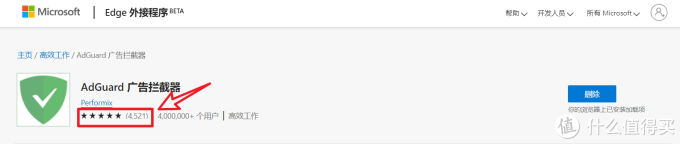
🔺既然说到浏览器插件了就顺便给大家安利一下。看看微软插件商店里【AdGuard】插件的评分与评论数,你就知道该程序是多么的受欢迎!
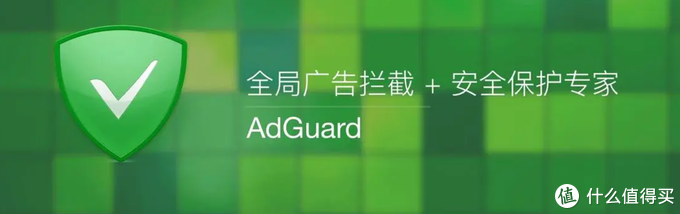
作为一款专业的广告拦截神器,【AdGuard】目前几乎说是支持了全平台,而今天给大家推荐的【AdGuard Home】便是 AdGuard 团队所开发的另外一款广告拦截神器!
AdGuard Home:是一款全网广告拦截与反跟踪软件。在您将其安装完毕后,它将保护您所有家用设备,同时您不再需要安装任何客户端软件。随着物联网与连接设备的兴起,掌控您自己的整个网络环境变得越来越重要。
在NAS上部署AdGuard Home的好处:
- 一次部署,即可实现全局域网客户端的广告拦截与隐私反追踪,一劳永逸
- 更灵活的拦截方式,可以打造适合自己的规则库进行更精准的拦截
- 相比AdGuard APP端,免去了订阅费用,可谓是零成本
- 因为NAS常年开启,在NAS上部署可谓是锦上添花,免得其它客户端部署得额外费用
OK,废话不多说,直接开干!
NAS上安装AdGuard Home镜像
此次在NAS上使用Docker安装AdGuard Home镜像,还是使用我之前给大家说的更适合小白用户使用的Portainer来安装。
如果还不清楚的可以通过下文链接过去瞅瞅:
配置AdGuard Home准备工作
安装AdGuard Home镜像我们先在Docker的官方源【DockerHub】找到它的位置。
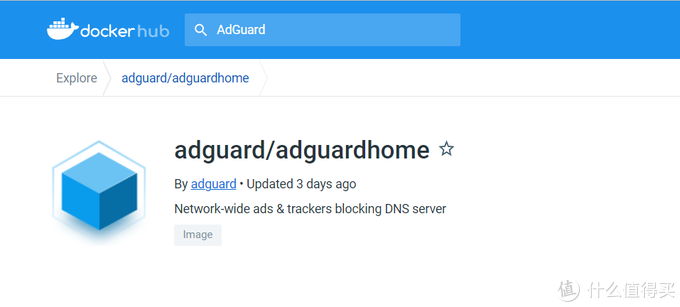
🔺AdGuard Home的位置在:https://hub.docker.com/r/adguard/adguardhome
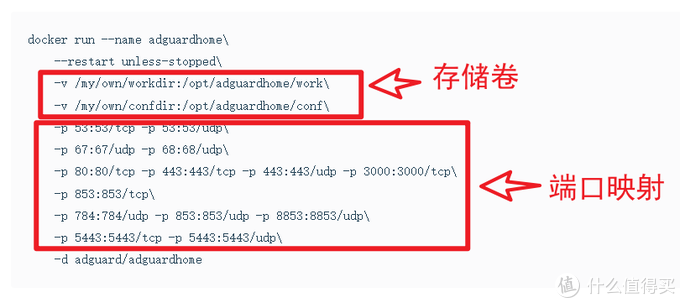
🔺然后在下方看看它的Docker配置文件。通过配置文件可以看出,这里我们需要关注两点:存储卷 (-v)和端口映射(-p)。
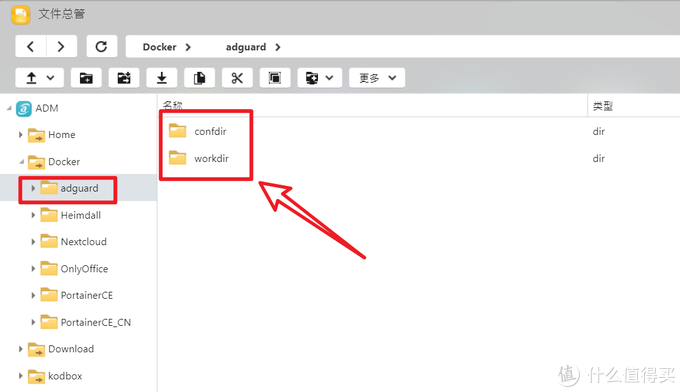
🔺关于存储卷 (-v),它需要两个配置文件:“workdir”和“confdir”。这个可以自己创建,所以我在NAS的【文件总管】里面自己手动创建好了。关于创建位置大家随意就好,前提是你需要知道它在NAS中的实际位置,等下在Portainer中会用到的。
PS:建议大家和我一样,几样是创建Docker容器,就直接在NAS中的Docker文件夹操作,这样便于以后管理。
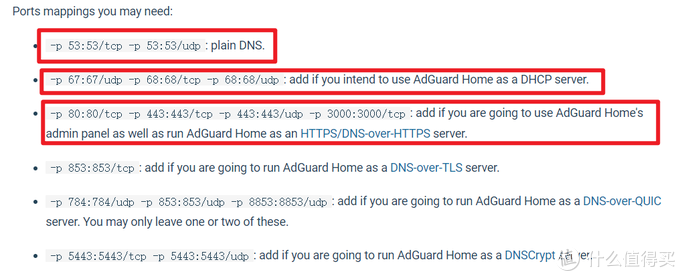
🔺关于端口映射这里,详情页页做出了具体说明,虽说端口很多,但是我们真正用到的其实就前面三个:53,67,3000。不过67和68端口因为是UDP协议,很多地方都用不了,可以设置也可以不设置。至于后面的我用翻译软件看了下,貌似是服务器用的,咱们一般人用不上,可以不管它~
PS:这里给大家说明一下,“53”是它的拦截协议端口,“3000”是它的默认后台的访问端口。
Portainer部署AdGuard Home
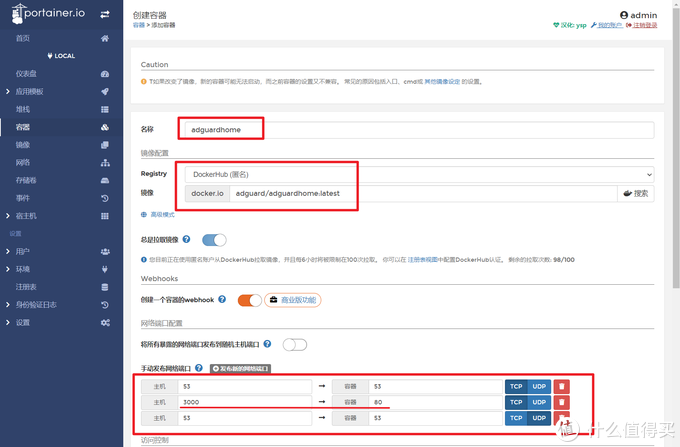
🔺首先就是设置【名称】,【镜像】,和【端口】。这里大家主要是注意端口这里的“3000”端口,记得一定要把后面容器的端口改成“80”,很重要!!!
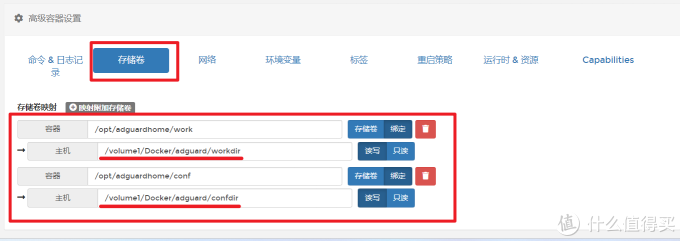
🔺然后设置【存储卷】。
- 容器:填AdGuard Home的Docker配置文件中的位置,
- 主机:自己NAS中刚刚创建的那两个文件夹实际位置。
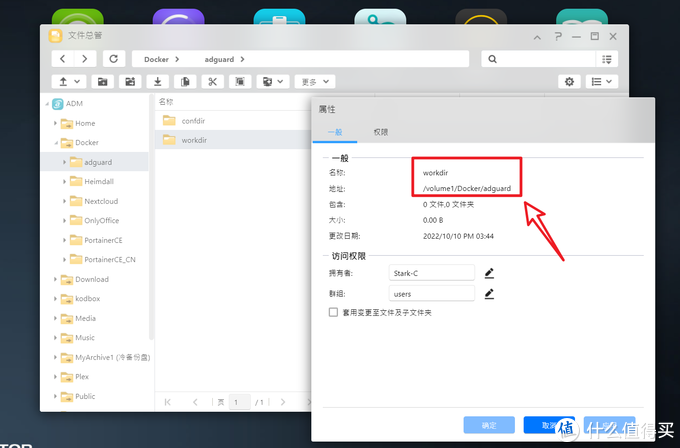
🔺怎么看创建的文件夹在NAS中的实际位置?很简单,直接该文件夹鼠标右键“属性”,就能看到了。
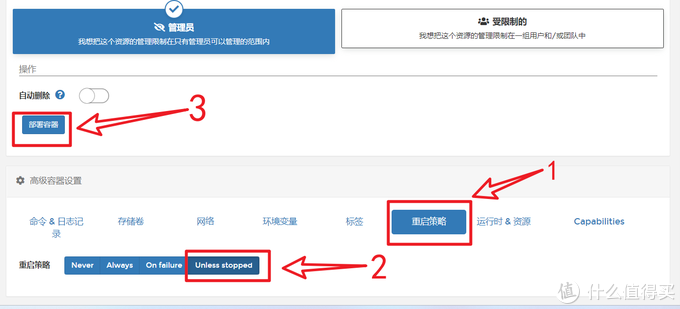
🔺最后设置【重启策略】。将重启策略改为unless stopped即可。搞定之后点击“部署容器”,Docker便会自动拉取并创建AdGuard Home容器了!
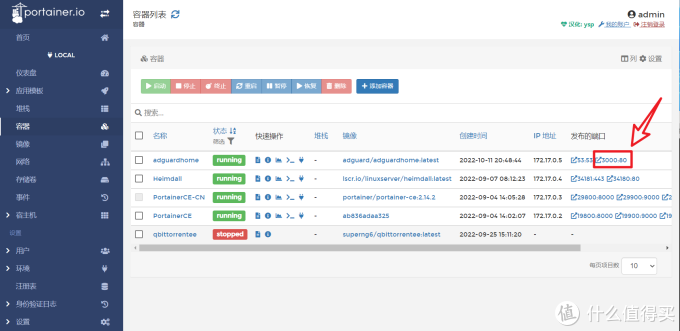
🔺OK,十秒种的样子,就能在Portainer的容器中看到AdGuard Home已经在启动中了!而上图中红框中的位置便是AdGuard Home的后台访问端口。
配置AdGuard Home
AdGuard Home初始化设置
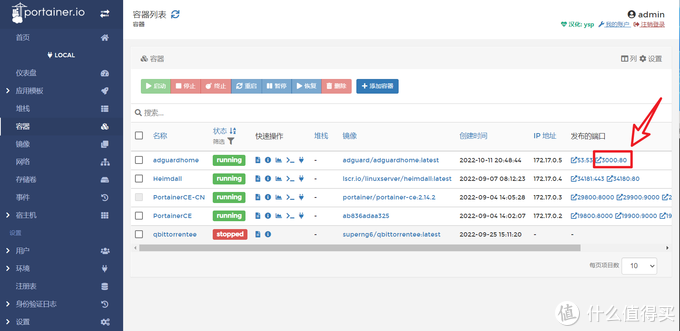
🔺前面说过,AdGuard Home的默认后台访问端口我们设置的是“3000”,这里我们直接选择“3000”端口即可。
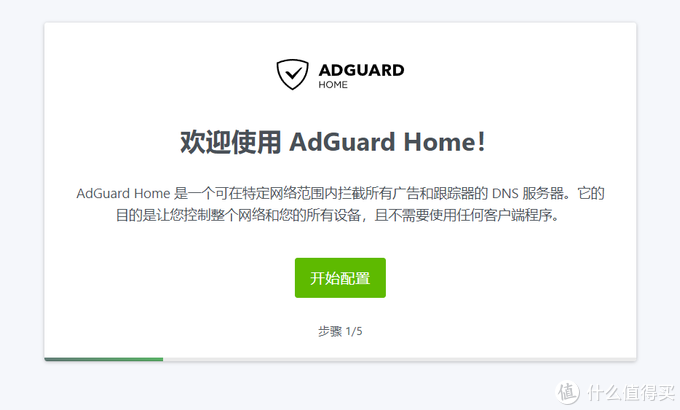
🔺然后进入AdGuard Home的配置页面,点击“开始配置”。
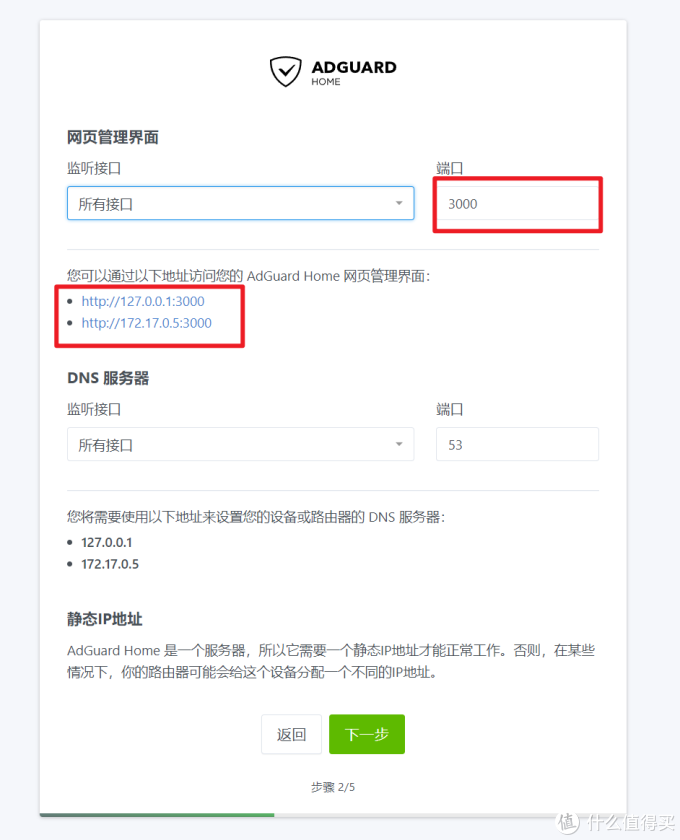
🔺网页管理界面的端口它默认的是“80”,但是“80”端口在这里是被NAS自己占用了,所以我们要改成我们配置Docker容器时候的“3000”端口,下一步。
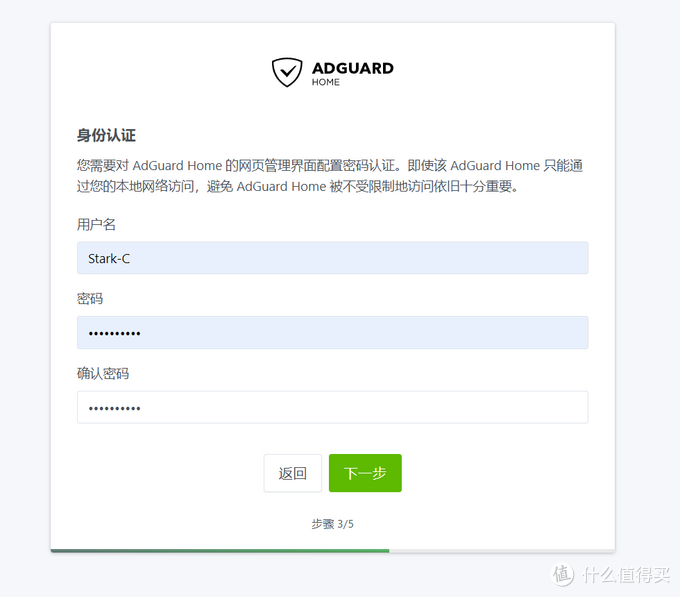
🔺这里设置AdGuard Home的管理员账户与密码,随意就好。
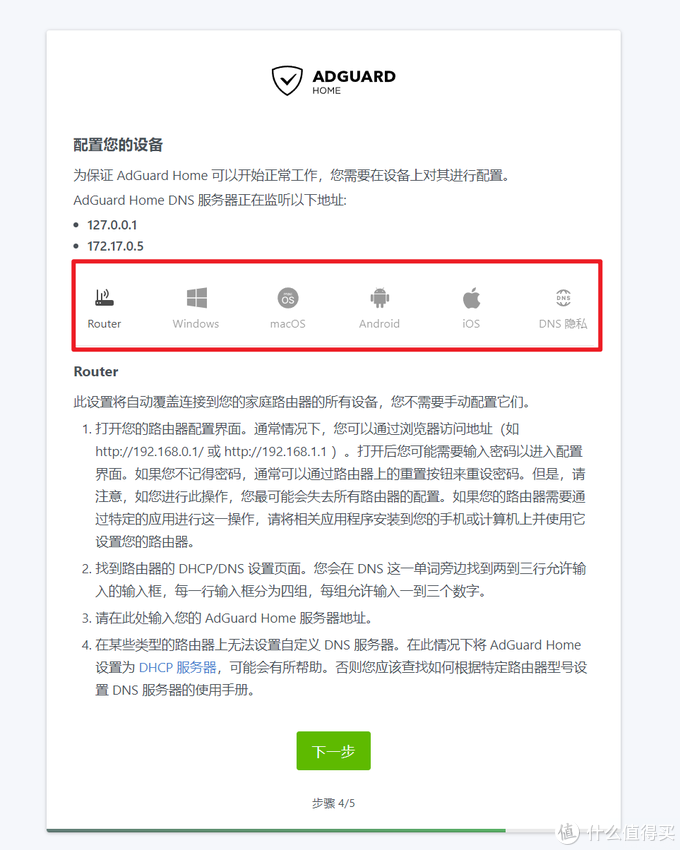
🔺这里会有AdGuard Home支持的不同客户端的配置方案,也就是它的设置指导。可以看出支持路由器,电脑,手机等设备,这个我们稍后再设置,点击“下一步”。
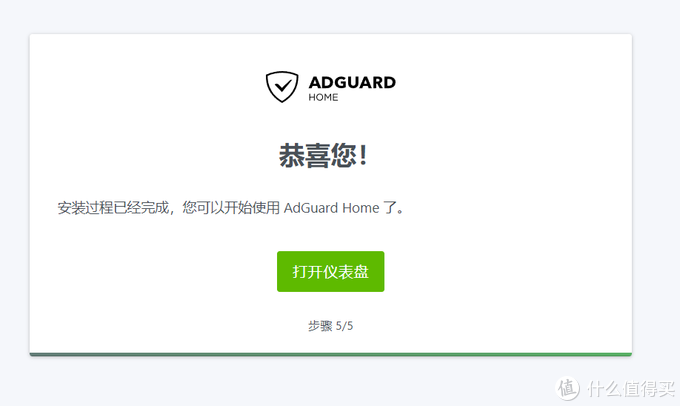
🔺OK!完成AdGuard Home的初始化配置!选择“打开仪表盘”。
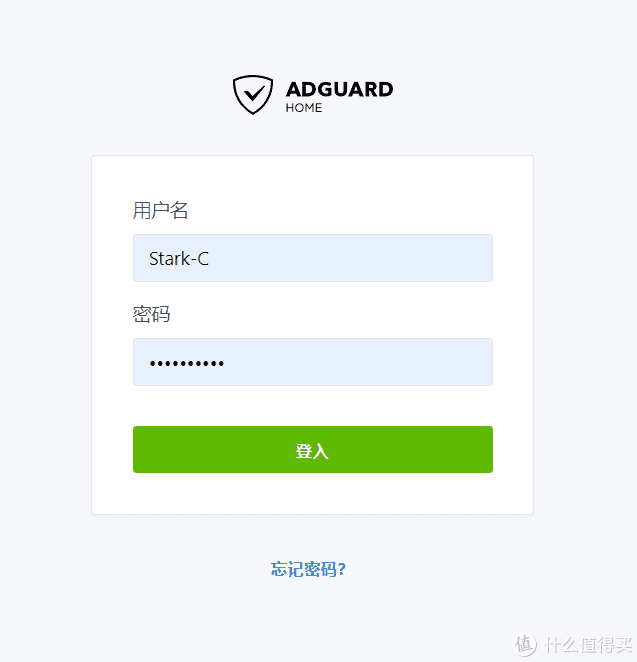
🔺输入我们创建的管理员账户与密码。
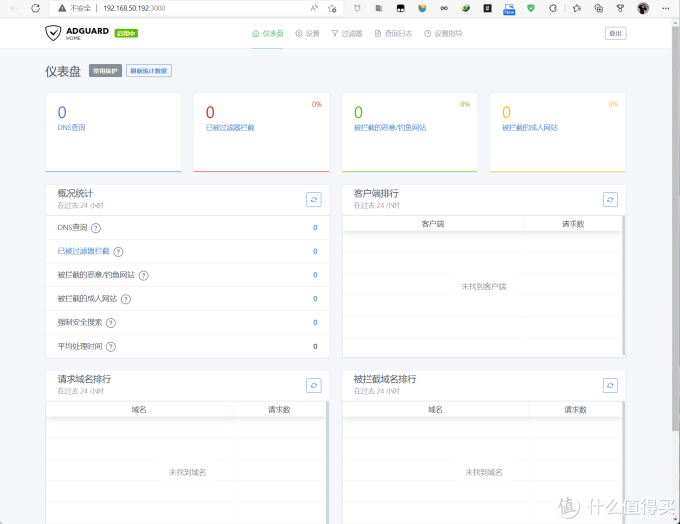
🔺搞定!来到AdGuard Home的后台界面了。
AdGuard Home基本设置
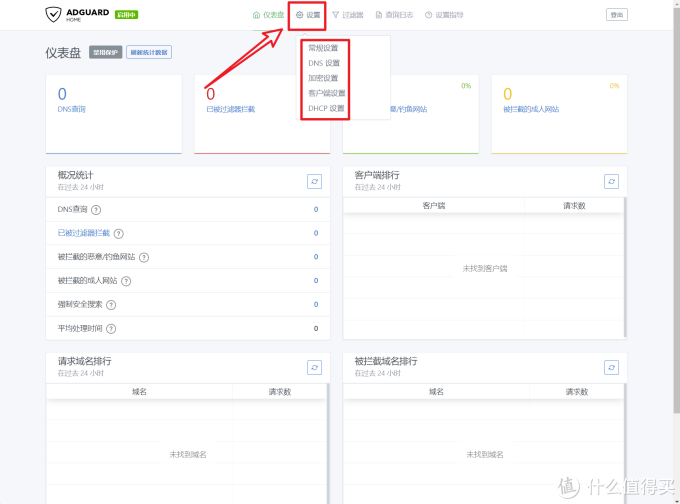
🔺打开AdGuard Home的后台之后,接着我们便需要对它进行一些基本设置了。点击状态栏的【设置】,我们可以看到常规设置,DNS设置,加密设置等。这里我们需要改动的其实也就常规设置和DNS设置。
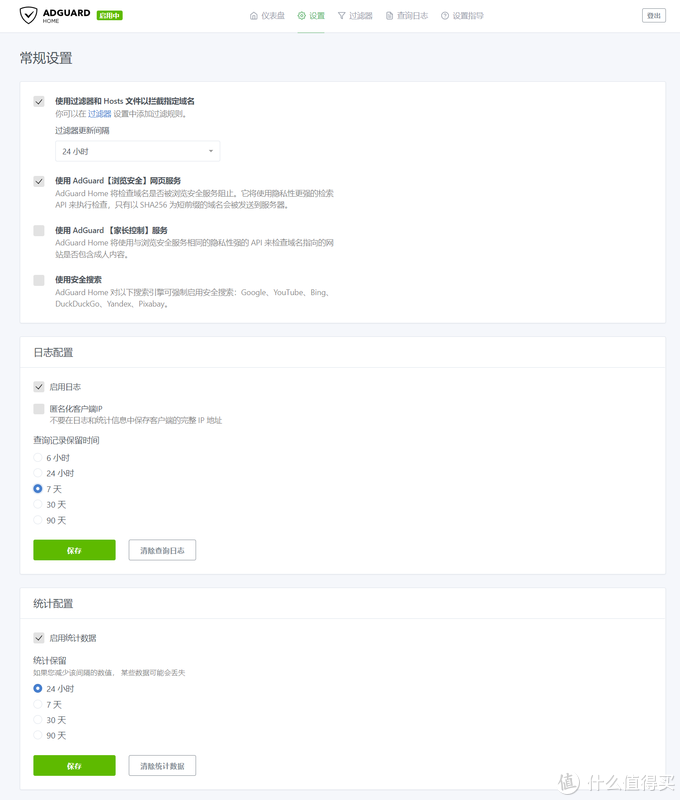
🔺“常规设置”这里我们根据自己的实际使用情况来设置:
- 过滤器更新间隔:DNS 过滤清单默认更新间隔,默认的每天就可以
- 使用 AdGuard 「浏览安全」网页服务:开启后,当用户访问存在潜在威胁的网站时,AdGuard 会主动拦截并弹出提示,建议勾选
- 使用 AdGuard 「家长控制」 服务:字面意思,如果家中有小孩子,建议开启,避免访问不良网站
- 强制安全搜索:隐藏 Bing、Google、Yandex、YouTube 网站上 NSFW 等不适宜的内容,不过鉴于我们国内网络环境,可以不管
- 查询记录保留时间:AdGuard Home 服务端采用 Sqlite 文件数据库存储日志,长时间保留可能会降低运行速度,同时占用大量的储存空间,个人用户建议不要超过7天。
- 统计数据保留时间:用于仪表盘的数据展示,24小时即可
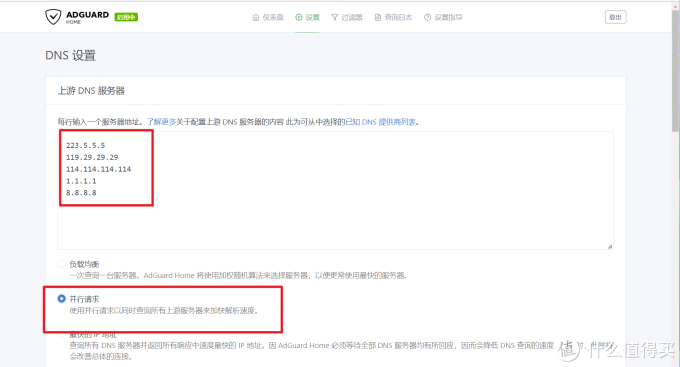
🔺“DNS设置“这里,一般只设置“上游 DNS 服务器”即可。这里的上游 DNS 服务器指的是上游 DNS 服务器,个人建议直接填写国内几个公共DNS即可(腾讯,阿里),不知道的可以直接百度,设置好之后可以有效的避免运营商的 DNS 劫持。下面可以选择”负载均衡“也可以选择”并行请求“,其它的一般保持默认即可。
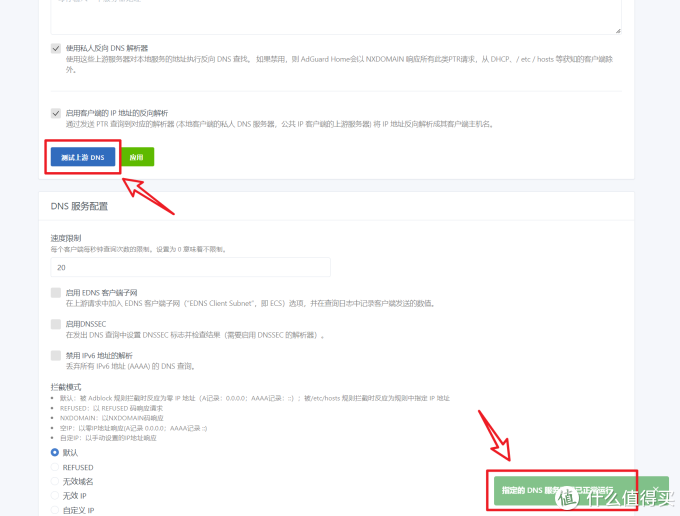
🔺完成之后可以点击后面的“测试上游DNS”,如果显示正常运行就没有问题。
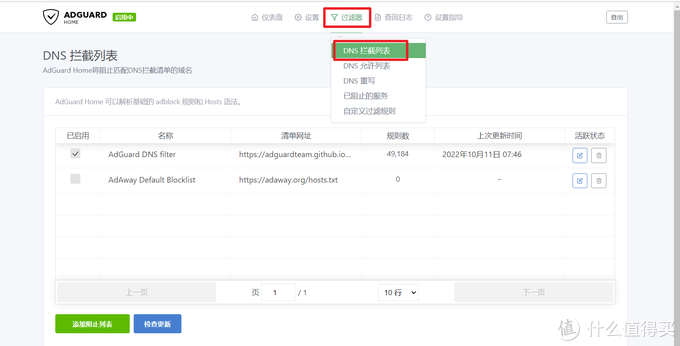
🔺因为默认的只是AdGuard自己的过滤规则,想要体验更好的去广告的功能,肯定是不够的,所以我们还需要添加第三方的拦截列表。
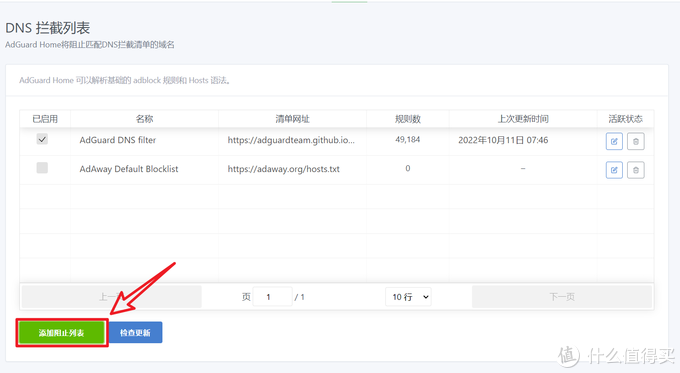
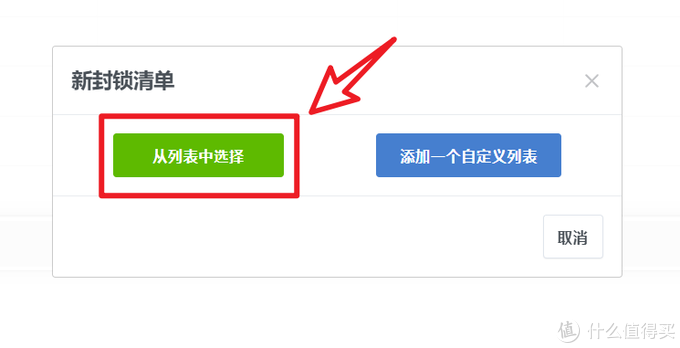
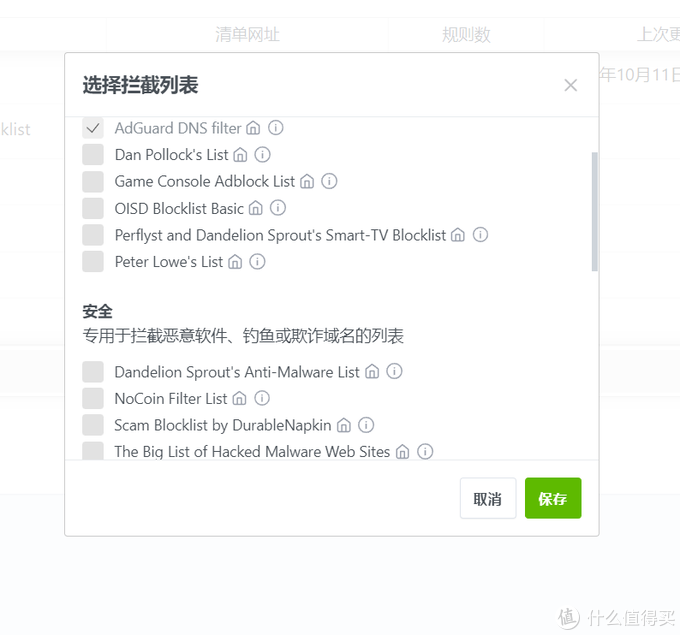
🔺添加拦截列表很简单,它有内置的列表,还分好类了,我们直接勾选便能自动添加。
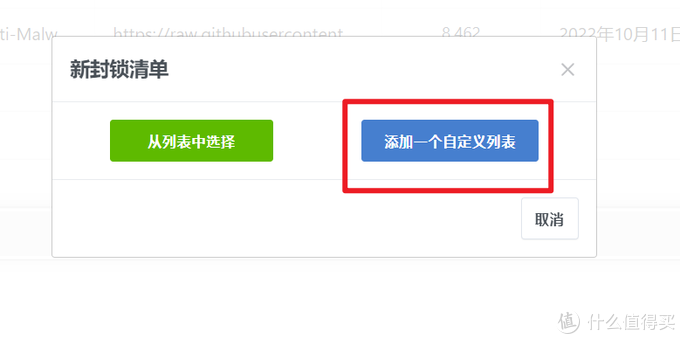
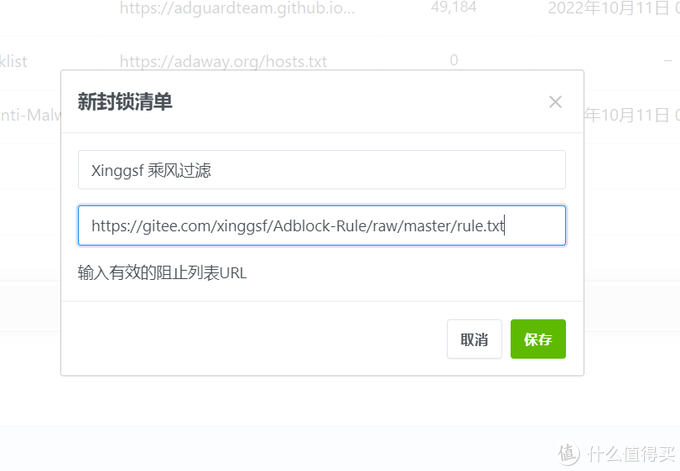
🔺也可以添加自己知道的第三方拦截列表清单。
这里顺便给大家推荐几个还不错国内可用的第三方拦截列表:
- Xinggsf 乘风过滤(国内网站广告过滤规则):https://gitee.com/xinggsf/Adblock-Rule/raw/master/rule.txt
- Xinggsf 乘风视频过滤(国内视频网站广告过滤规则):https://gitee.com/xinggsf/Adblock-Rule/raw/master/mv.txt
- MalwareDomainList(恶意软件过滤规则):https://www.malwaredomainlist.com/hostslist/hosts.txt
- Fanboy’s Annoyances List(去除页面弹窗广告规则):https://easylist-downloads.adblockplus.org/fanboy-annoyance.txt
PS:关于DNS拦截列表这里,个人建议不要求多而求精。过多的过滤规则会影响你的上网速度,并且会发生冲突,导致不该过滤的也过滤了,导致网页或者视频打不开!并且这个过滤规则是一个长期调试的过程,这个需要大家根据自己的网络使用情况自己摸索!
局域网设备设置
上面的AdGuard Home 完成安装并设置好之后,我们还需要对我们局域网的设备进行一些简单的设置,这样AdGuard Home才有效果。
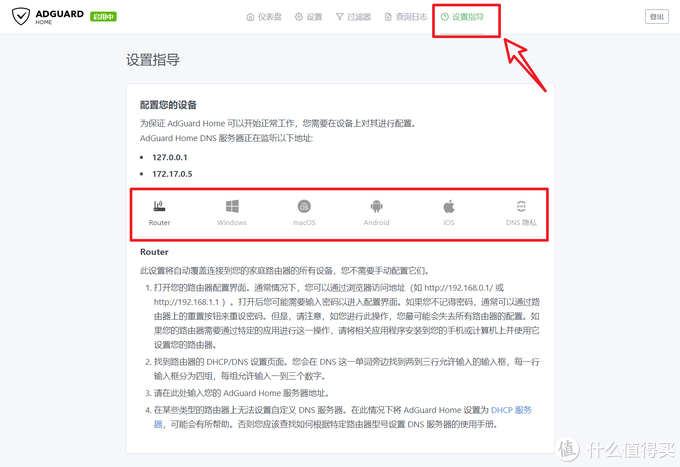
🔺其实在AdGuard Home 后台最后一项就有简单的“设置指导”,我们在前面初始化设置也出现过。下面我就我们手头常见的设备,来为大家实操一遍!
》》路由器
一般来说,因为绝大多数家庭里面的网络中心都是路由器,只要我们配置好路由器,基本全屋设备都能通过 AdGuard Home实现过滤广告与反隐私跟踪的功能了。
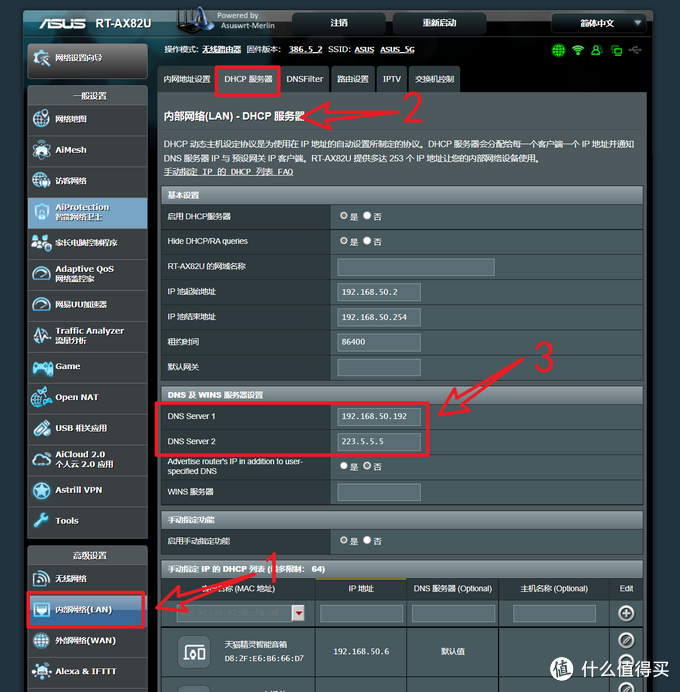
🔺我这里仅以自己手头的华硕路由器为例,在路由器的“内部网络—DHCP 服务器”设置下面,在DNS那里输入自己的NAS IP,另外一个和前面的“上游 DNS 服务器”一样,设置一个国内的公共DNS IP即可(后面的设备设置IP也是同样的),这样就免去了如果我们的NAS出问题之后家里的网络也还是正常的。
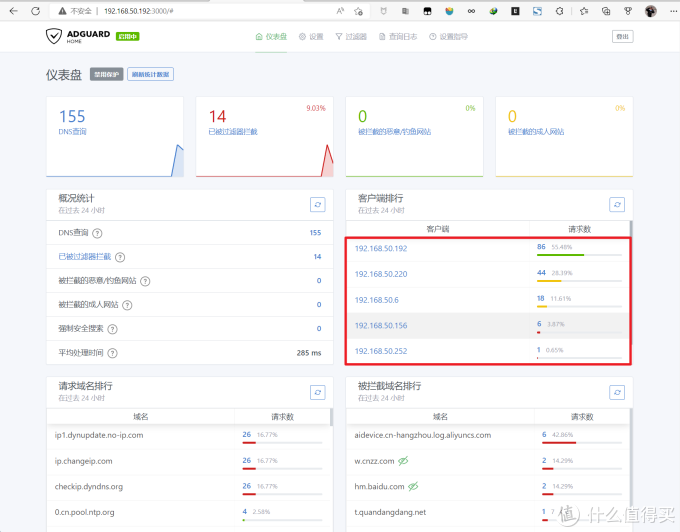
🔺路由器设置好之后再回到AdGuard Home 后台主页,看到它的规则已经启用了!因为我们配置的客户端时路由器,连接路由器所有的设备都自动被添加到客户端列表了,非常方便哦!
如果说你路由器设置好之后只要是连接路由器的设备都会自动启用AdGuard Home 的广告拦截了。不过并不是所有的设备都可以设置自定义 DNS 服务器,所以可以不通过路由器,单独设置自己所使用的设备来执行AdGuard Home 广告拦截。
》》安卓手机
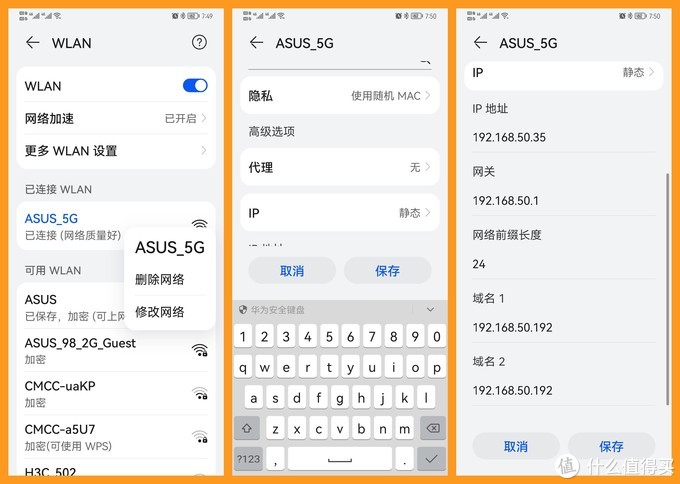
🔺安卓手机菜单上的「无线局域网」选项,长按当前已连接的网络,然后点击「修改网络」,将 IP 设置从“ DHCP” 切换到“静态”,和路由器一样,将两个IP填写到下面的“域名”当中。
》》苹果手机
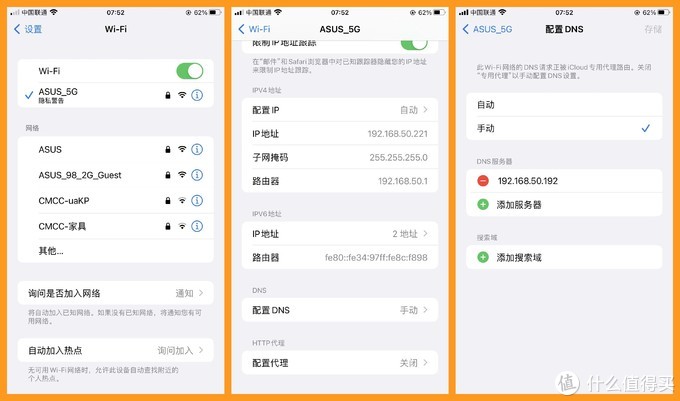
🔺点击「设置」,选择「无线局域网」,点击当前已连接网络的名称后面的感叹号,在选择「配置DNS」,将“自动”改成“手动”之后,在下面输入两个IP地址即可。
》》电脑
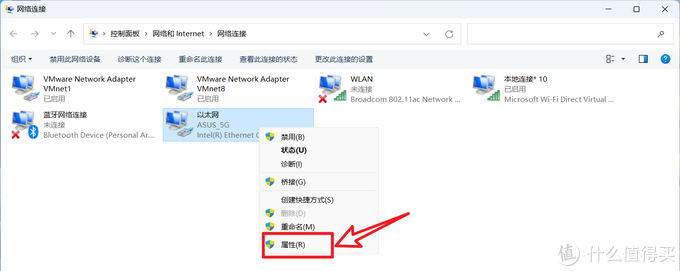
🔺打开「控制面板—网络和 Internet—网络连接」,选择您正在连接的网络设备,右击它并选择「属性」。
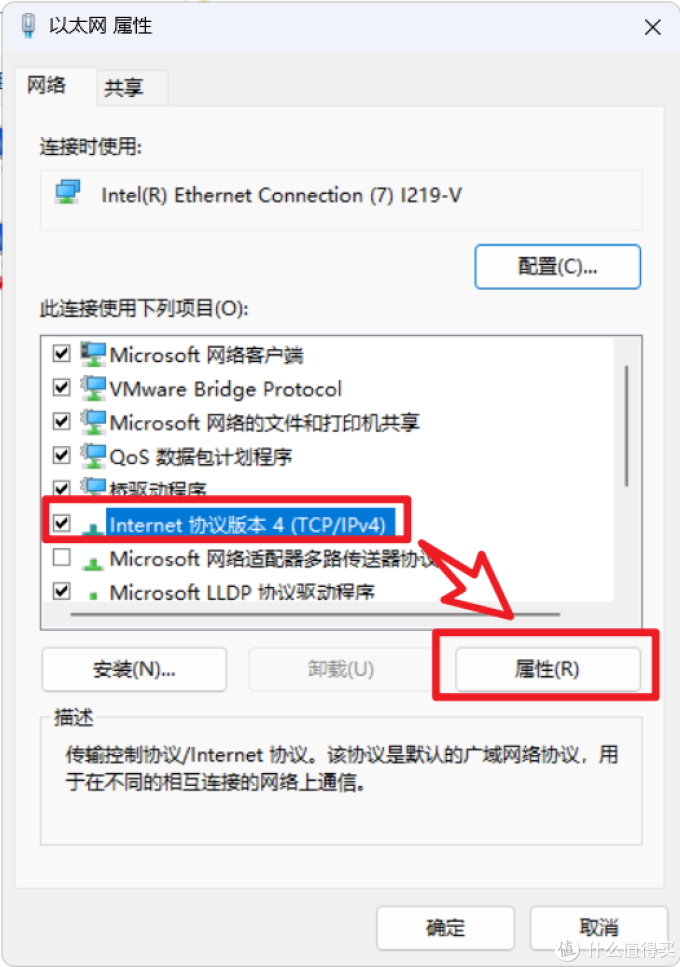
🔺在列表中找到「Internet 协议版本 4 (TCP/IPv4)」,选择并再次点击「属性」。
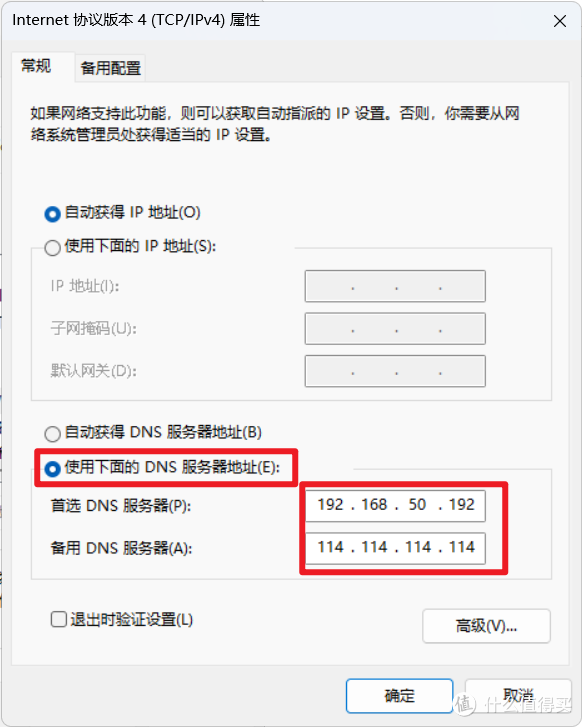
🔺选择「使用下面的 DNS 服务器地址」,并输入前面说的两个IP地址。
支持Docker的NAS推荐
对于NAS来说,我个人建议如果预算充足,一定要购买支持Docker产品的NAS产品,有了Docker的NAS才是真正意义上的完全体,玩好了之后真的可以让你NAS原地起飞,为所欲为~~因为:世间万物皆可Docker!
大家都知道,根据NAS的架构不同,分为x86架构与arm架构。轻度玩家arm架构就可以了,对于我们折腾党,可玩性非常高,特别是玩Docker的,个人建议还是一步到位,直接选择x86架构的NAS吧!
下面我就为大家推荐几款原生支持Docker的NAS产品,都是目前比较火,很多大佬都在用的。
》》群晖DS920+

🔺目前群晖X86架构的NAS性价比最高的一款,也是目前市面保有量最多的一款,很多大佬都在玩,虽说还是之前的J4125的CPU,但是胜在价格相对便宜,而且这个性能对于折腾党来说,也是够玩的了!
》》威联通TS-462C

🔺威联通今年新款的x86中高端机型,采用了英特尔赛扬最新的N4505处理器,2核心2线程,主频很高,单核性能很强,可以轻松地玩Docker。
》》华硕(ASUS)AS6704T

🔺个人正在玩的就是它。CPU是最新的N5105,内存我目前扩展到了12GB,折腾了很多Docker容器了,还是一样杠杠的。
满4000减200
文章最后,看看我这边12小时的AdGuard Home 拦截记录吧,效果还是很明显的!
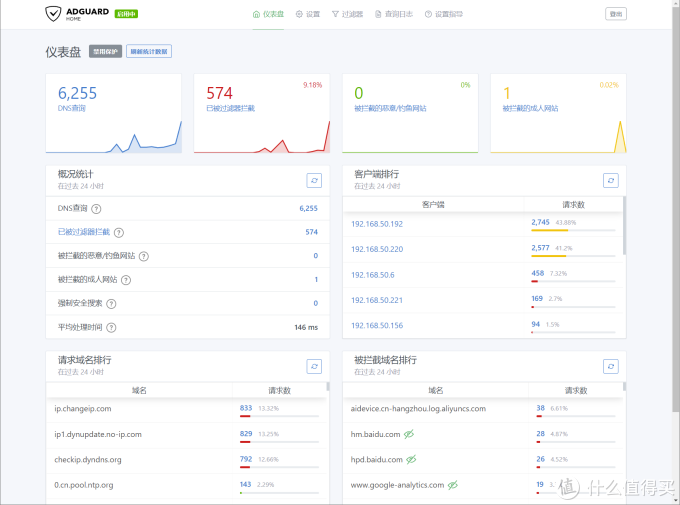
好了,以上就是今天给大家分享的内容,我是爱分享的Stark-C,如果今天的内容对你有帮助请记得收藏,顺便点点关注,我会经常给大家分享各类有意思的软件和免费干货!谢谢大家~
本文收录在值得买 「优质内容激励计划·每周精选」,点击了解计划详情>>>
















